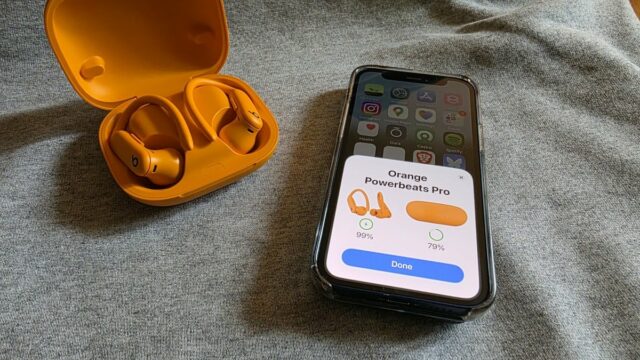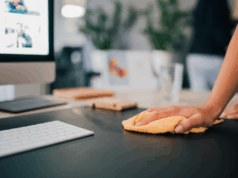Podemos ganhar um comitê com links nesta página.
O PowerBeats Pro 2 é um par de fones de ouvido impressionante, mas requer uma configuração para usar todas as suas funções, especialmente se você quiser experimentar a frequência cardíaca. Aqui está uma quebra completa sobre vincular os fones de ouvido aos telefones Android e iPhone, bem como como você pode combinar melhor seus ouvidos.
Ligue o PowerBeats Pro 2 a um iPhone
A Apple facilitou a ligação do PowerBeats Pro 2 aos iPhones, pelo menos para o som – a função de frequência cardíaca é um pouco mais complicada, e eu vou falar sobre isso. Mas, para conectar seu PowerBeats Pro 2, abra a caixa enquanto o telefone estiver próximo. É isso!
Siga as instruções que você vê na tela do seu telefone. Pode pedir que você segure o botão logo na tampa da estufa. As outras instruções perguntarão se você deseja fazer um teste de ajuste (você pode fazer isso mais tarde) e se deseja que a Siri anuncie suas chamadas e notificações.
Ligue o PowerBeats Pro 2 a um telefone Android
Para usar o PowerBeats Pro 2 com um telefone Android, primeiro instale o aplicativo Beats, toque em conectar e escolher o PowerBeats Pro 2. (Meu aplicativo chamou as duas versões de “PowerBeats Pro”, mas cada uma teve uma foto do modelo certo.) Selecione a opção de conectar áudio e seguir os prompts. Você será solicitado a abrir a carcaça e, se a ligação não começar automaticamente, mantenha o botão apenas na tampa do estojo para colocar os PowerBeats no modo de embreagem.
Depois que o PowerBeats Pro 2 estiver conectado, os avisos perguntarão se você deseja fazer um teste de ajuste e definir as funções da frequência cardíaca. Também recebi uma pequena mensagem para me dizer como atenuar o áudio e terminar uma chamada. (Um empurrão do botão principal para amortecer, uma dupla pressão para terminar.)
Se encaixa bem com as dicas de ouvido e o teste de som
Para obter a melhor qualidade de som e o melhor gerenciamento de ruído (como redução de ruído ativo), você deseja que os fones de ouvido formarem um bom selo em seu ouvido. Isso inclui duas coisas: escolher o tamanho certo do oortip e ajustar o canto dos tampões para encontrar a melhor posição.
O PowerBeats Pro 2 vem com cinco dicas, do tamanho XS ao XL. Eles são bastante padrão e formaram dicas de silicone, mas você sempre pode trocá -las com dicas de pós -venda de outras marcas. Por exemplo, um redditor relatou que recebeu um selo melhor com essas pontas do Azla. Por curiosidade, trocei o meu com as pontas de silicone que acompanham minhas bonecas de loop, e elas também se encaixam bem.
Se você tiver problemas para obter o ponto de silicone nos fones de ouvido, gire o copo de silicone de dentro para fora. Torna -se muito mais fácil lidar com essa maneira, especialmente nos tamanhos menores.
Em seguida, faça um teste de som. Você pode encontrar isso nas configurações -App no iPhone ou batidas -App no Android, sob Teste de ajuste da ponta da orelha. Você tem que estar em um ambiente tranquilo; O aplicativo se recusou a fazer o teste quando eu estava em uma academia alta. Você ouve música por alguns segundos e, em seguida, o aplicativo fornece feedback sobre o ajuste em todos os ouvidos.
Se você não recebeu um bom selo, cabe a você experimentar e experimentá -lo novamente. Você pode precisar de um tamanho diferente do oortip, ou pode ter que trocar o canto dos tampões para os ouvidos em seus ouvidos e experimentá -lo novamente. Descobri que recebi meu melhor selo com os fones de ouvido avançando.
Uma reserva importante aqui: o melhor que é melhor para a qualidade do som não é necessariamente o ajuste melhor para a função da frequência cardíaca! Como escrevi em minha resenha, descobri que uma posição orientada para o futuro me deu a melhor qualidade de áudio, mas o sensor de frequência cardíaca não pôde enfrentar com precisão minha frequência cardíaca nessa posição. Beats e Apple não oferecem informações sobre uma boa opção para os batimentos cardíacos, além de levar você ao teste de ajuste da ponta da orelha, o que não é necessariamente útil.
Vinculando o sensor de frequência cardíaca no iPhone
Quando se trata de vincular o sensor da frequência cardíaca, ironicamente, as coisas são um pouco difíceis por causa dos esforços da Apple para fazer tudo funcionar perfeitamente. Você não pode combinar esse sensor como um monitor de freqüência cardíaca Bluetooth normal; Em vez disso, você deve usar certos aplicativos de parceiros específicos que captarão automaticamente a frequência cardíaca.
O que você acha até agora?
Esses aplicativos estão, no momento da redação deste artigo: Open, Nike Run Club, Runna, escada, encostas, Stepingometer ++, LazyFit e outros cinco aplicativos de fitness com nomes vagos, como “treino para mulheres”. Esta lista pode ser alterada; portanto, verifique a lista oficial aqui.
O sensor de frequência cardíaca é ligado como padrão, mas você pode desligá -lo. Se você não conseguir que sua frequência cardíaca apareça nesses aplicativos, verifique as configurações para garantir que a função da frequência cardíaca esteja ligada.
Vinculando o sensor de frequência cardíaca ao Android
No Android, a função de frequência cardíaca funciona como qualquer outro sensor de frequência cardíaca Bluetooth. É importante que esta seja uma etapa de acoplamento separada para vincular os tampões para o som. Ouvir sua música pelos botões não significa que seu sensor de frequência cardíaca esteja conectado.
Verifique se a função da frequência cardíaca está ativada nas configurações de batidas. Vá para Minhas batidas E role para baixo na página para encontrar o batimento cardíaco. Ligue -o.
Para colocar o sensor de frequência cardíaca no modo de embreagem, pressione duas vezes e segure o lado dos tampões para os ouvidos. O sensor está agora disponível para aplicativos e dispositivos vincular. No aplicativo Strava, você pode, por exemplo, usar o PowerBeats como sensor de frequência cardíaca da mesma maneira que usa uma correia de mama.
Se você conectar o sensor de frequência cardíaca a outros equipamentos, como uma esteira na academia, não poderá reproduzir áudio do seu telefone ao mesmo tempo.
Configurações que você pode querer mudar
Tudo conectado ao seu PowerBeats Pro 2, você provavelmente ainda deseja ajustar algumas coisas. Considere isso:
-
Troca entre Luistermodi: Mantenha os botões laterais interruptores entre a redução de ruído e o modo de transparência. Mas existem realmente três modos de escuta disponíveis no seu aplicativo de configurações. O outro está “fora”, sem gerenciamento de ruído. Você pode escolher quais opções estão disponíveis no botão lateral – todas as três ou duas de sua escolha.
-
Programou o botão lateral: Ambos os fones de ouvido usam uma pressão e suporte no botão lateral para gerenciamento de ruído como padrão. Mas se você preferir, você pode alterar um ou ambos para ativar o assistente de fala do seu telefone (Siri no iPhone ou o equivalente ao seu telefone Android).
-
Reprograma em elementos operacionais -calcários reprogramados: No suporte, pressione o botão lateral uma vez para atender uma chamada, pressione -a durante uma chamada para amortecer ou amortecer e pressione duas vezes para encerrar uma chamada. Você pode trocar os dois últimos, se quiser.
-
Use um ouvido ao mesmo tempo: Normalmente, você precisa de ambos os tampões para usar redução de ruído, mas há uma instituição para permitir isso, mesmo quando você usa apenas um fone de ouvido ao mesmo tempo. (Hartslag, no entanto, sempre precisa de ambos os tampões para os ouvidos.)
-
Defina áudio espacial personalizado (apenas dispositivos para iPhone/Apple): O áudio das chamadas do FaceTime e de programas e vídeos suportados pode ser feito como se o cercasse. Existe um processo de instalação especial para isso; A Apple tem mais informações aqui.
-
Deixe a Siri anunciar suas notificações, ou não (apenas dispositivos para iPhone/Apple): Exatamente como isso soa. A Siri interromperá suas melodias de treinamento para que você saiba que seu marido enviará uma mensagem de texto sobre algo. Não tenho certeza se gosto dessa função.
-
Compartilhe pares em todos os seus dispositivos (apenas dispositivos para iPhone/Apple): Depois de vincular o PowerBeats ao seu iPhone, eles se conectarão automaticamente a todos os seus outros dispositivos – como o seu Mac -Laptop. Se você não gosta disso, “Automatic Connect” desmarcará e escolherá a outra opção, que está conectada apenas a este iPhone quando estiver conectada a este iPhone pela última vez.